win10系统启动不起来怎么办 Win10开始菜单无法打开怎么办
Win10系统是目前大多数电脑用户所采用的操作系统之一,但有时候我们可能会遇到一些问题,比如系统启动不起来或者开始菜单无法打开等情况,这些问题可能会给我们的日常使用带来困扰,但是只要我们掌握了一些解决方法,就能很快地解决这些困扰。接下来我们就来看看在Win10系统启动不起来或者开始菜单无法打开时应该怎么办。
具体方法:
1.方法一:右击任务栏,从弹出的右键菜单中选择“任务管理器”项,或者直接按“Ctrl”+“Alt”+“Del”组合键打开“任务管理器”界面。
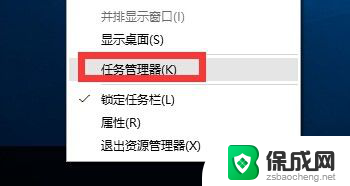
2.从打开的“任务管理器”窗口中,切换到“进程”选项卡,选中“桌面窗口管理器”项,点击“结束进程”按钮以结果此进程。
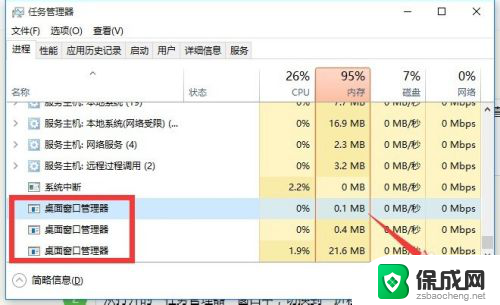
3.此时将弹出如图所示的“任务管理器”警告窗口,在此直接勾选“放弃未保存的数据并关闭”项,点击“关闭”按钮。
此时“桌面窗口管理器”将自动重启,之后就可以正常使用“开始”菜单啦。
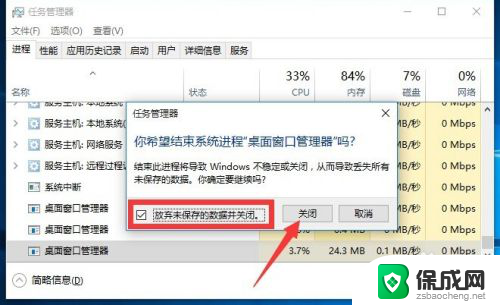
4.方法二(终极方法):通过修改“组策略”来修复“开始”菜单打不开的故障。
直接按“Windows+R”打开“运行”窗口,或者点击“开始”菜单,从其右键菜单中选择“运行”项来打开。
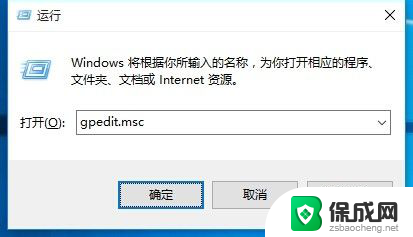
5.从打开的“组策略”窗口中,依次展开“计算机管理”-“Windows设备”-“安全设置”-“本地策略”-“安全选项”项。在右侧找到“用户账户控制:用于内置管理员账户的管理员批准模式”项并右击,从其右键菜单中选择“属性”项。
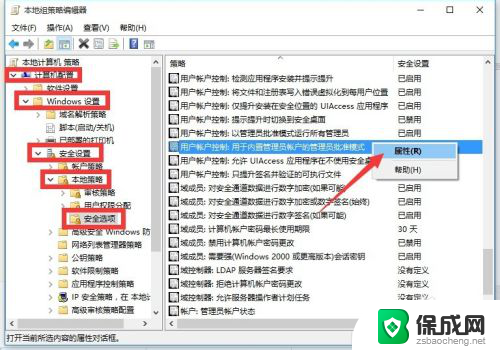
6.此时将打开“用户账户控制:用于内置管理员账户的管理员批准模式”属性窗口,勾选”已启用“项,点击”确定“按钮。如图所示:
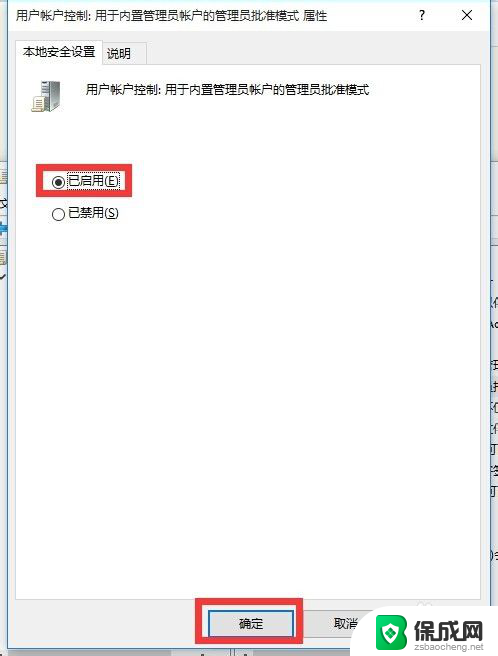
7.接下来只需要重启一下计算机,就可以正常使用“开始”菜单啦。
右击“开始”菜单,从其右侧菜单中选择“关机或注销”-“重启”项即可重启计算机。
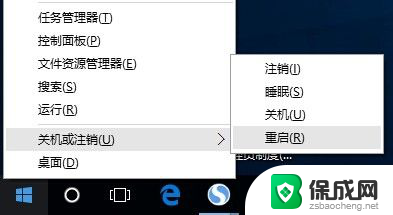
8.方法三:如果以上方法无法解决“开始”菜单打不开的问题时,我们就需要“重置计算机”:
打开“运行”窗口,输入“msconfig”按回车以打开“系统配置实用”程序。
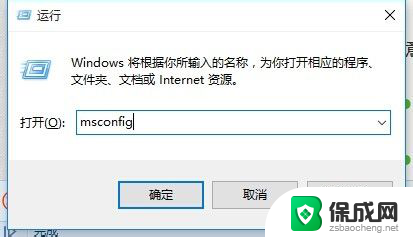
9.从打开的“系统配置”窗口中,切换到“引导”选项卡,勾选“安全引导”项,点击“确定”按钮,并重启一下计算机进入安全模式。
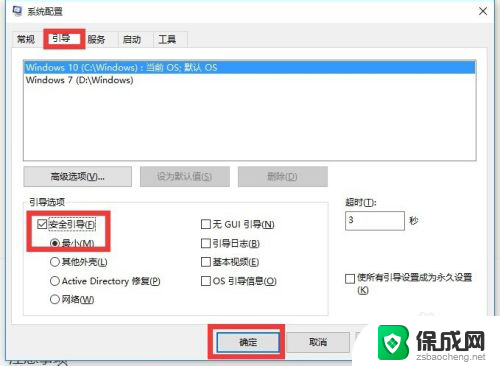
10.在“安全模式”界面中,依次进入“设置”-“更新和安全”界面中。切换到“恢复”选项卡,点击“重置此电脑”下方的“开始”按钮以重置系统,实现重启安装Win10操作。
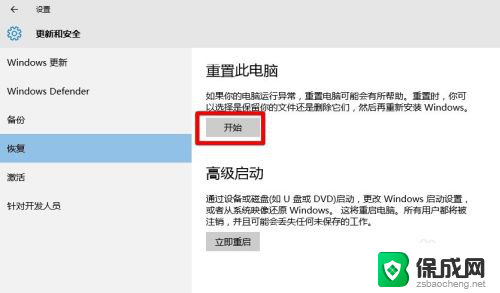
11.当然,如果能进入“疑难解答”界面时,直接点击“重置此电脑”项以实现重装安装Win10正式版系统操作。
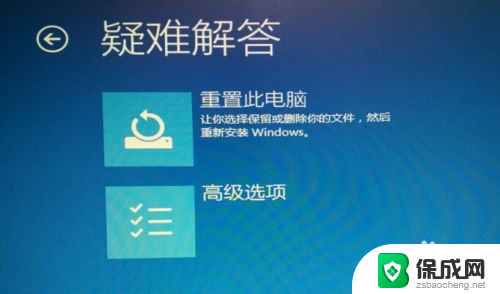
以上就是win10系统启动不起来怎么办的全部内容,如果遇到这种情况,你可以按照以上步骤解决,非常简单快速。
win10系统启动不起来怎么办 Win10开始菜单无法打开怎么办相关教程
-
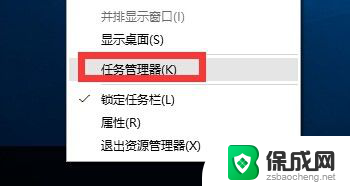 笔记本点开始键没反应怎么办 Win10开始菜单无法打开怎么办
笔记本点开始键没反应怎么办 Win10开始菜单无法打开怎么办2024-04-20
-
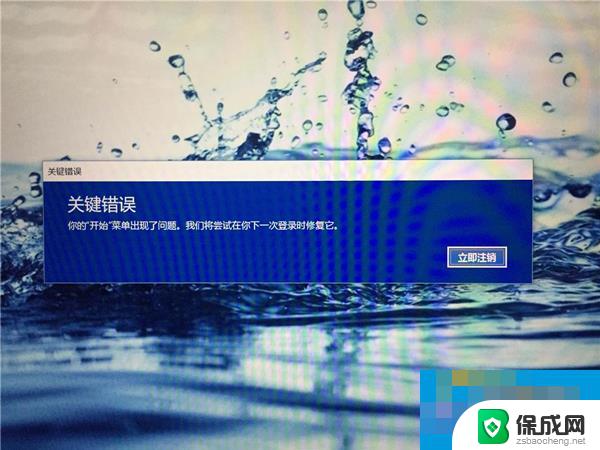 win10点菜单出现关键错误 Win10开始菜单无法打开怎么办
win10点菜单出现关键错误 Win10开始菜单无法打开怎么办2024-10-03
-
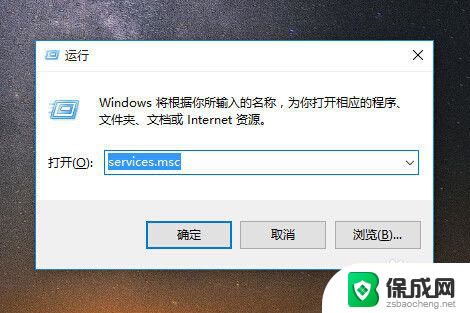 win10开始点不了 win10开始菜单点不出来怎么办
win10开始点不了 win10开始菜单点不出来怎么办2023-12-13
-
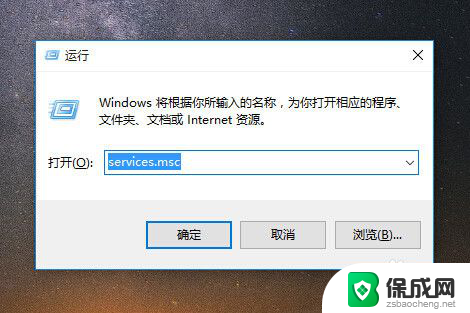 win10开始点不动 Win10开始菜单点不出来怎么解决
win10开始点不动 Win10开始菜单点不出来怎么解决2024-04-22
-
 win10开始菜单在上面 开始菜单栏不见了怎么办
win10开始菜单在上面 开始菜单栏不见了怎么办2023-11-30
-
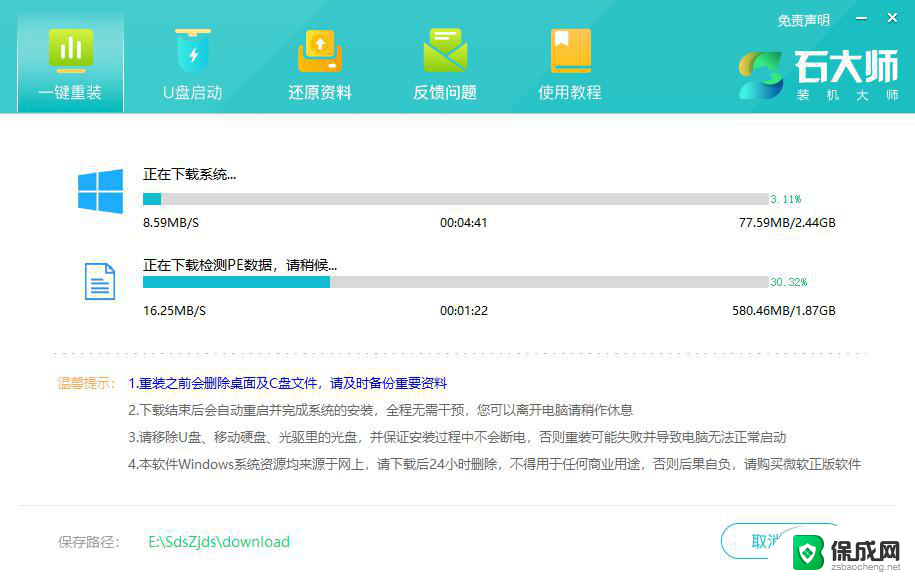 win10桌面左下角菜单不见 电脑开始菜单消失怎么办
win10桌面左下角菜单不见 电脑开始菜单消失怎么办2024-10-05
- windows 10不出来 win10开始菜单打不开的解决方法
- win10开始菜单启动项 如何在win10中设置开机启动项
- 电脑左下角开始菜单不见了win10 电脑左下角开始菜单丢失怎么办
- windows10开始菜单点了没反应 win10开始菜单点击无反应
- 如何增强网速win10 笔记本电脑加快网速方法
- win10如何彻底删除搜狗主页 搜狗浏览器卸载步骤
- 戴尔笔记本开机密码忘了怎么办win10 Windows10开机密码忘了怎么办忘了怎么办
- win10重新分区教程 Windows10怎么分区硬盘
- win10文件夹视频文件显示预览内容 Win10系统文件预览设置方法
- win10如何调声音 笔记本声音调节步骤
win10系统教程推荐
- 1 win10在哪儿看电脑具体型号 查询笔记本电脑型号的步骤
- 2 电脑win10系统怎么调整屏幕亮度 电脑屏幕亮度调节软件
- 3 win10屏幕显示不全怎么办 电脑屏幕显示不全怎么设置
- 4 win10耳机插上电脑怎么没反应 电脑插耳机无声音怎么办
- 5 window屏保怎么关了 windows10屏保如何取消
- 6 win10密码忘记了怎么办的最简单的方法 Windows10开机密码忘记怎么办
- 7 window10桌面图标被隐藏了怎么恢复 电脑桌面图标不见了怎么解决
- 8 win10系统怎么设置屏幕一直亮着 如何让笔记本屏幕一直亮着
- 9 window10开机没声音 电脑突然无声音怎么解决
- 10 win10电脑密码忘了怎么解开 笔记本电脑忘记密码如何重置